Como cambiar medidas de mesa de trabajo en Photoshop, para exportar varios formatos y optimizar el flujo de trabajo.
La versatilidad en el diseño gráfico es esencial, especialmente cuando trabajamos en proyectos destinados a diferentes plataformas y formatos. En este artículo, te mostraremos cómo aprovechar una característica de Photoshop que te permitirá diseñar para múltiples formatos de manera más eficiente.
¿Qué es una mesa de trabajo en Photoshop?
Photoshop ofrece una característica llamada “Mesas de Trabajo,” que te permitirá crear diseños para diferentes formatos en un solo proyecto. Esto es especialmente útil cuando trabajas con redes sociales y necesitas adaptar tus diseños para formatos como las historias o el formato clásico 1080×1080 y también quieres por ejemplo con ese mismo diseño sacar una portada para Facebook con otras medidas.
¿Cómo cambiar medidas de mesa de trabajo en Photoshop?
- Abre Photoshop y crea un nuevo proyecto. Asegúrate de que la opción “Mesas de Trabajo” esté activada.
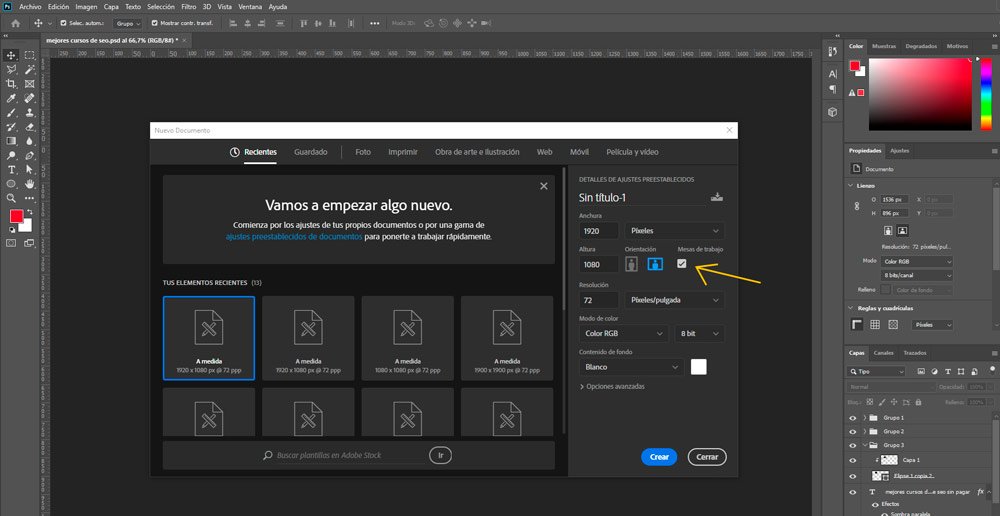
2. Una vez que tengas tu lienzo principal (por ejemplo, 1080×1080), puedes agregar Mesas de Trabajo adicionales. Esto es útil cuando deseas diseñar para formatos diferentes. Para lograrlo parate sobre el pequeño nombre que dice “Mesa de Trabajo 1” en la imagen de abajo y se activaran 4 botones con el icono de “+” rodeados por un circulo, al hacer clic en cada uno de estos podrás añadir mesas de trabajo para el lado que quieras.
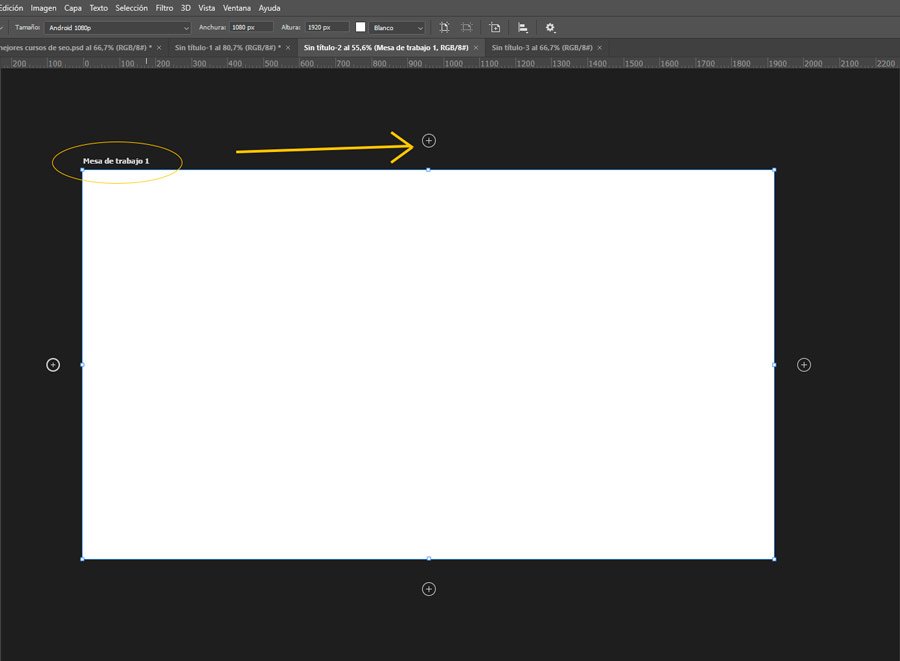
3. Modifica cada Mesa de Trabajo según el formato que necesitas. Por ejemplo, crea una Mesa de Trabajo para historias con las dimensiones adecuadas.
4. Diseña tus elementos gráficos en cada Mesa de Trabajo según el formato requerido. Puedes tener elementos distintos en cada una.
5. Una vez que tengas tus diseños listos en todas las Mesas de Trabajo, puedes exportarlos de manera conjunta.
Exportación Eficiente
Después de finalizar tus diseños en todas las Mesas de Trabajo, Photoshop te permite exportarlos de manera conjunta. Simplemente ve a “Archivo” y selecciona “Exportar.” Luego, elige la opción “Mesas de Trabajo.” Esto te permitirá exportar todos los formatos en una sola operación, ahorrándote tiempo y recursos.
Concejo : Utilizar la abreviación de teclado Control + Alt + Shift + S
estaciondediseno.com
Un Ejemplo Práctico
Supongamos que necesitas crear diseños para una promoción en redes sociales. Quieres tener un diseño para el feed de Instagram (1080×1080) y otro para las historias (1080×1920).
En lugar de trabajar en dos proyectos separados, puedes utilizar Mesas de Trabajo en un solo proyecto. Diseñarás el contenido específico de cada formato, y luego, con un simple proceso de exportación, tendrás ambas versiones listas para publicar.
Conclusión
La característica de Mesas de Trabajo en Photoshop es una herramienta poderosa para optimizar tu flujo de trabajo, especialmente cuando necesitas diseñar para múltiples formatos. Ahorra tiempo y recursos al diseñar y exportar contenido de manera más eficiente.
Si te ha resultado útil esta información en cuanto a como cambiar medidas de mesa de trabajo en Photoshop, te invitamos a suscribirte para acceder a más contenidos relacionados con el diseño gráfico. ¡Hasta la próxima!

